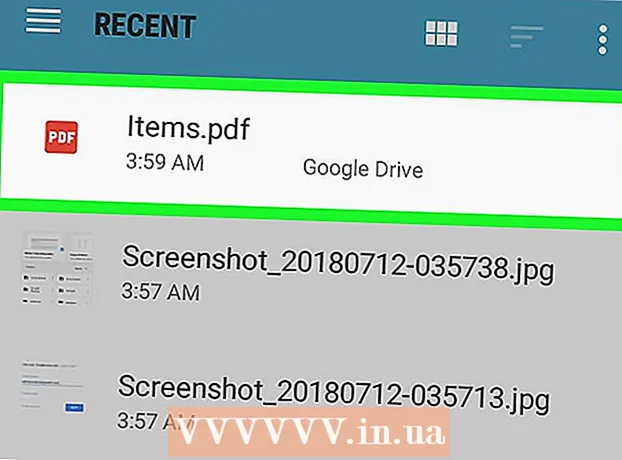Autor:
Charles Brown
Datum Stvaranja:
6 Veljača 2021
Datum Ažuriranja:
1 Srpanj 2024

Sadržaj
Ovaj će vas članak naučiti kako promijeniti temu na Twitteru. Iako su mogućnosti prilagođavanja teme na Twitteru ograničene, boju teme možete promijeniti u bilo koju nijansu HTML spektra boja. Tema se može promijeniti samo putem web stranice Twitter.
Kročiti
Dio 1 od 2: Pronalaženje boje
 Otvorite web stranicu s HTML kodovima boja. Idite na https://htmlcolorcodes.com/ u svom pregledniku. Ova web stranica omogućuje generiranje koda za boju koju zatim možete postaviti na Twitteru kao boju teme.
Otvorite web stranicu s HTML kodovima boja. Idite na https://htmlcolorcodes.com/ u svom pregledniku. Ova web stranica omogućuje generiranje koda za boju koju zatim možete postaviti na Twitteru kao boju teme. - Ako samo želite odabrati unaprijed zadanu boju na Twitteru, preskočite ovaj korak.
 Pomaknite se prema dolje da biste odabrali boju. To možete učiniti u pravokutniku sa svim vrstama različitih boja na sredini stranice.
Pomaknite se prema dolje da biste odabrali boju. To možete učiniti u pravokutniku sa svim vrstama različitih boja na sredini stranice.  Odaberite glavnu boju. Kliknite vertikalnu traku i povucite je gore ili dolje kako biste odabrali glavnu boju koju želite koristiti za svoju temu.
Odaberite glavnu boju. Kliknite vertikalnu traku i povucite je gore ili dolje kako biste odabrali glavnu boju koju želite koristiti za svoju temu.  Prilagodite boju kako želite. Kliknite krug u središtu birača boja i vucite naprijed-natrag dok ne vidite boju koju želite koristiti u obojenom pravokutniku desno od okomite trake boja. Ova će se boja koristiti za vašu temu.
Prilagodite boju kako želite. Kliknite krug u središtu birača boja i vucite naprijed-natrag dok ne vidite boju koju želite koristiti u obojenom pravokutniku desno od okomite trake boja. Ova će se boja koristiti za vašu temu.  Pogledajte kod boje. Pored naslova "#" ispod obojenog pravokutnika vidjet ćete broj koji se sastoji od šest znakova; ovo je kôd za unos na Twitteru.
Pogledajte kod boje. Pored naslova "#" ispod obojenog pravokutnika vidjet ćete broj koji se sastoji od šest znakova; ovo je kôd za unos na Twitteru.
Dio 2 od 2: Promjena teme
 Otvorite Twitter. Idite na https://www.twitter.com/ u svom pregledniku. Ako ste prijavljeni, ovo će otvoriti početnu stranicu Twittera.
Otvorite Twitter. Idite na https://www.twitter.com/ u svom pregledniku. Ako ste prijavljeni, ovo će otvoriti početnu stranicu Twittera. - Ako niste prijavljeni, prije nastavka unesite svoju Twitter adresu e-pošte (ili korisničko ime) i lozinku.
 Kliknite ikonu profila. Ovo je kružna ikona u gornjem desnom kutu stranice. Pojavit će se padajući izbornik.
Kliknite ikonu profila. Ovo je kružna ikona u gornjem desnom kutu stranice. Pojavit će se padajući izbornik.  kliknite na Profil u padajućem izborniku. Ovo će vas odvesti na stranicu profila na Twitteru.
kliknite na Profil u padajućem izborniku. Ovo će vas odvesti na stranicu profila na Twitteru.  kliknite na Uredi profil ispod donjeg desnog kuta naslovne fotografije na vašoj stranici profila.
kliknite na Uredi profil ispod donjeg desnog kuta naslovne fotografije na vašoj stranici profila. Pomaknite se prema dolje i kliknite Boja teme. Ova se opcija nalazi na lijevoj strani stranice profila. Otvorit će se odjeljak s više kutija različitih boja.
Pomaknite se prema dolje i kliknite Boja teme. Ova se opcija nalazi na lijevoj strani stranice profila. Otvorit će se odjeljak s više kutija različitih boja.  kliknite na + dolje desno od odjeljka s kutijama u boji. Ovo će otvoriti tekstualno polje.
kliknite na + dolje desno od odjeljka s kutijama u boji. Ovo će otvoriti tekstualno polje. - Ako samo želite koristiti unaprijed zadanu boju, kliknite boju koju želite koristiti i preskočite sljedeći korak.
 Unesite svoj kod boje. U tekstualno polje unesite kod boje. Trebali biste vidjeti okvir s promjenom boje "+" kako bi odražavao odabranu nijansu.
Unesite svoj kod boje. U tekstualno polje unesite kod boje. Trebali biste vidjeti okvir s promjenom boje "+" kako bi odražavao odabranu nijansu.  Pomaknite se prema gore i kliknite Spremanje promjena u gornjem desnom dijelu stranice. Ovo će primijeniti temu na vaš profil na Twitteru.
Pomaknite se prema gore i kliknite Spremanje promjena u gornjem desnom dijelu stranice. Ovo će primijeniti temu na vaš profil na Twitteru.
Savjeti
- HTML kodovi boja omogućuju postavljanje gotovo svake prepoznatljive boje za vašu temu.
Upozorenja
- Twitter više ne nudi mogućnost korištenja prilagođenih ili unaprijed postavljenih tema za vaš profil. Jedini element koji možete promijeniti je boja pozadine vašeg profila.